您可以在Designer中啟動TensorBoard,並通過TensorBoard可視化介面更直觀地查看模型訓練結果分析報告。本文為您介紹如何在Designer中使用TensorBoard查看分析報告。
前提條件
在開始執行操作之前,請確認您已經完成以下準備工作:
已為DLC服務關聯角色授權,具體操作請參見雲產品依賴與授權:DLC。
已為當前工作空間關聯了DLC計算資源,具體操作請參見管理工作空間。
使用限制
當前每個阿里雲帳號(主帳號)僅支援建立5個TensorBoard執行個體,如果您需要建立更多執行個體,請刪除不需要的歷史執行個體。具體操作請參見管理TensorBoard執行個體。
支援使用TensorBoard查看分析報告的組件列表如下:
操作步驟
登入PAI控制台,並進入Designer中已建立的工作流程頁面。
以建立映像目標檢測為例,建立及進入工作流程頁面的操作詳情請參見建立及進入工作流程頁面。
在工作流程頁面,按照下圖操作指引,配置工作流程資料存放區參數,並運行工作流程。
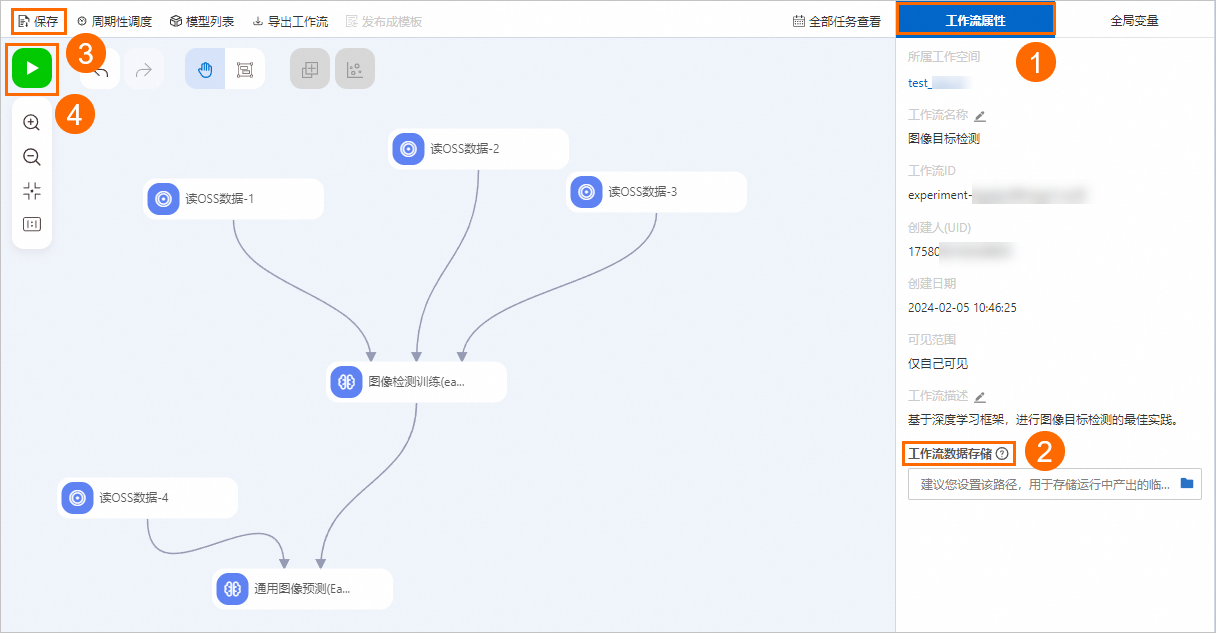
當映像檢測訓練組件在運行中或運行完成後,按右鍵該組件,在捷徑功能表中,單擊查看TensorBoard。

在查看TensorBoard對話方塊中,確認TensorBoard Summary目錄的內容後,單擊啟動TensorBoard。
說明當工作流程資料存放區參數有變更時,您需要按右鍵該組件,在捷徑功能表中,單擊執行該節點,來重新執行該組件。並在查看TensorBoard對話方塊中,單擊啟動Tensorboard,即可根據新配置的路徑重新啟動一個新的TensorBoard。
重啟TensorBoard前會先刪除當前運行中的TensorBoard執行個體。
 說明
說明對於PAI的預置演算法組件,比如映像檢測訓練組件,通過TensorBoard渲染的路徑是由演算法邏輯決定的,系統可以在啟動TensorBoard時自動擷取工作流程屬性頁簽配置的工作流程資料存放區路徑。
您需要等待大約5~10分鐘,TensorBoard執行個體將會建立成功。您可以在TensorBoard頁面查看已建立的執行個體,具體操作請參見管理TensorBoard執行個體。
在查看TensorBoard對話方塊中,單擊查看TensorBoard。
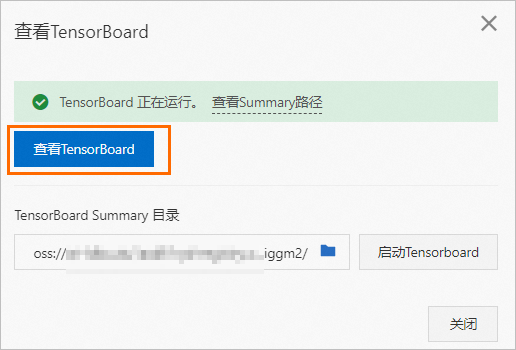
系統會自動跳轉到TensorBoard頁面,您可以在該頁面查看分析報告。

管理TensorBoard執行個體
查看TensorBoard執行個體。
登入PAI控制台。
在左側導覽列單擊工作空間列表,在工作空間列表頁面中單擊待操作的工作空間名稱,進入對應工作空間。
按照下圖操作指引,查看已建立的TensorBoard執行個體。

設定TensorBoard執行個體自動停止。
在TensorBoard頁簽,單擊目標執行個體操作列下的自動停止設定。
在自動停止設定對話方塊中,設定自動停止時間。